最近玩游戏使用云手机比较多,正好手边有个闲置的云服务器,就想自己搭个云手机玩玩。
写这篇文章的时候,阿里云的无影云电脑可以免费试用三个月,配置是4 核 8G 的 Ubuntu20系统(Amd64 架构)。目前在闲置着,于是拿来折腾一下。
搭建云手机使用的是Redroid方案,通过Docker部署,再通过Scrcpy远程连接控制云手机。
前置条件#
- 云服务器(建议 2C4G 以上)Amd64、Arm 架构都行,Arm 架构最佳
- Scrcpy 的使用方法
我的环境#
- Ubuntu 20.04
- 4 核 8G 内存 4M 带宽(Amd64 架构)
参考链接#
Docker Hub地址:
https://hub.docker.com/r/redroid/redroid
在Windows10上安装:
https://github.com/remote-android/redroid-doc/blob/master/deploy/wsl.md
参考博客:
https://blog.hanlin.press/2022/08/play-redroid-on-oracle-cloud/
一、开始安装#
安装 docker#
sudo apt-get install -y docker.io
sudo systemctl start docker
sudo systemctl enable docker
docker 镜像(可选)#
# 使用docker安装redroid太慢时,可以修改镜像源试试(不保证有效)
sudo vim /etc/docker/daemon.json
{
"registry-mirrors": ["https://docker.mirrors.tuna.tsinghua.edu.cn"]
}
sudo systemctl daemon-reload
sudo systemctl restart docker
安装依赖#
sudo apt install linux-modules-extra-`uname -r`
sudo modprobe binder_linux devices="binder,hwbinder,vndbinder"
sudo modprobe ashmem_linux
安装 adb#
sudo apt install adb
安装 scrcpy#
# snap方式安装(snap安装比较慢)
snap install scrcpy
# apt方式安装(版本比较旧)
apt install scrcpy
二、运行 docker 安装 redroid#
docker run -itd --rm --privileged \
--pull always \
-v ~/data:/data \
-p 5555:5555 \
redroid/redroid:11.0.0-latest
如果需要给云手机加一些手机属性,让云手机更像手机来规避一些游戏的风控,可以执行下面的命令来启动容器。
docker run -itd --rm --memory-swappiness=0 \
--privileged --pull always \
-v /data:/data \
-p 5555:5555 \
redroid/redroid:11.0.0-latest \
androidboot.hardware=mt6891 ro.secure=0 ro.boot.hwc=GLOBAL ro.ril.oem.imei=861503068361145 ro.ril.oem.imei1=861503068361145 ro.ril.oem.imei2=861503068361148 ro.ril.miui.imei0=861503068361148 ro.product.manufacturer=Xiaomi ro.build.product=chopin \
redroid.width=720 redroid.height=1280 \
redroid.gpu.mode=guest
这个镜像约800MB 左右,如果在拉取镜像的时候有网络问题(dockerhub 国内网速比较慢)导致拉取失败,可以在我公众号内留言:redroid 镜像,来获取 redroid 的 docker 镜像。
获取镜像后可以本地导入,不用再远程拉取,不会的可以私信我出教程。
三、使用 adb 连接#
# 如果是远程机器,localhost改为对应的ip
adb connect localhost:5555
四、scrcpy 连接设备#
# 单个设备连接
scrcpy
# 多设备时通过指定ip连接
scrcpy -s localhost:5555

五、安装应用#
安装应用直接把 apk 文件拖放到 scrcpy 窗口安装即可,这时终端会输出一条日志。
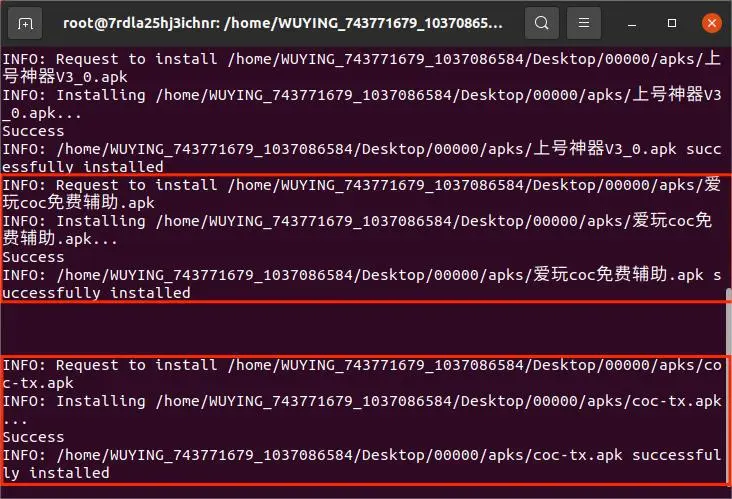
从底部向上拉打开应用列表#

六、Redroid 安装完成,开始安装 Magisk,管理云手机 Root 权限#
如果想管理云手机的Root 权限,可以刷入 Magisk(面具)来给需要 Root 权限的 App 授权。
通过上面的参考文档可以很容易的安装Magisk,如果不会搞的话给我留言,我后面再出个 Root 的文章。
参考文档:
https://gist.github.com/assiless/a23fb52e8c6156db0474ee8973c4be66
Magisk 安装成功#

安装 Devcheck 查看手机配置#


写在最后#
阿里云的无影云电脑是一台amd64 架构的计算机,其实搭建云手机最佳方案是使用Arm 架构的服务器(省去了 amd64 指令转 arm 的过程,性能好的不是一点半点),但是目前国内云主机厂商的 Arm 架构服务器特别贵,而且不能免费试用。
唯一可以用的是甲骨文的云服务器(*https://cloud.oracle.com/*),它提供 **4 核 24G 内存的 Arm 云主机 **,并且永久免费试用(* 这配置搭建云手机吊打市面的真实手机 *)。
但是由于太多人薅羊毛机器根本不够用,所以很难抢到,有感兴趣的可以去碰碰运气,注册账号的时候选择区域不要选择韩国、日本这些热门区域,根本抢不到资源。
甲骨文账号注册提醒:需要准备一张支持外币支付的信用卡用于验证身份,很多银行都可以办理。并且不需要挂 VPN 代理,填写地址也要是真实地址(建议是你的信用卡账单地址)。
注册失败的话,可以连接手机网络,切换浏览器(或者打开浏览器的无痕模式)多试几次。

